Cómo copiar el tema de tu sitio en múltiples instalaciones de Live Writer

Para comenzar, deberás descargar Windows Live Writer Backup e instalarlo. El programa es gratuito y de código abierto..
Advertencia: Restaurar una copia de seguridad realizada con este programa borrará todas las configuraciones actuales y borradores locales. Solo recomiendo usar este programa para restaurar si está intentando duplicar o reparar una configuración de Live Writer.
Una vez instalado, ejecute la copia de seguridad de Windows Live Writer como administrador. Puede hacerlo haciendo clic con el botón derecho en el programa y seleccionando la opción en el menú contextual. O simplemente configure el programa para que siempre se ejecute como administrador desde su menú de propiedades.
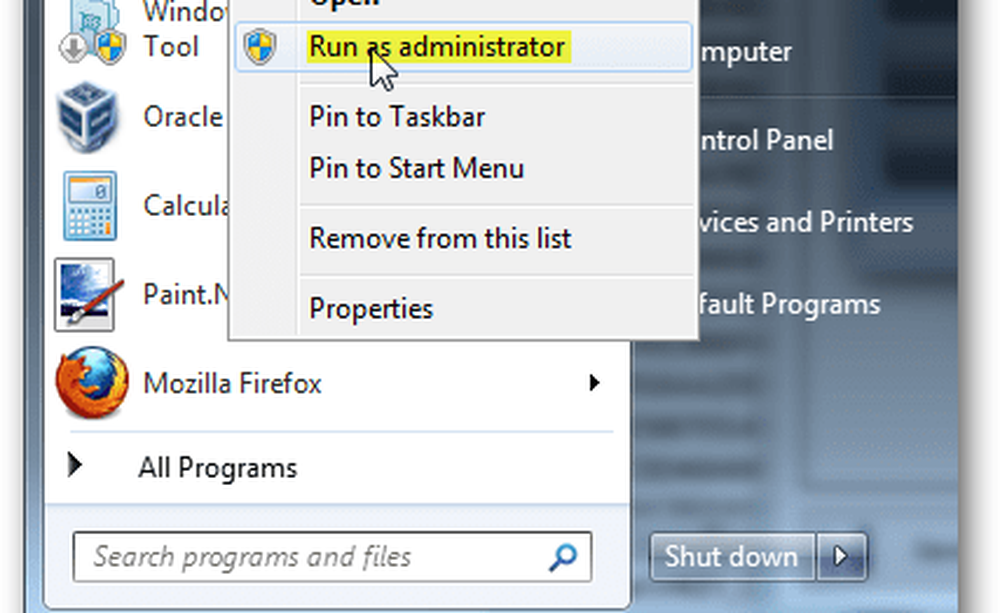
Hay tres categorías de configuraciones para hacer una copia de seguridad, pero la predeterminada debería funcionar lo suficientemente bien. Haga clic en Copia de seguridad y la configuración de Windows Live Writer comenzará a guardarse..

El proceso de copia de seguridad debe tomar de 1 a 2 minutos, según las opciones de las que se está realizando una copia de seguridad. Las publicaciones recientes y los borradores agregan una cantidad significativa de tiempo y tamaño de archivo a la creación de la copia de seguridad.
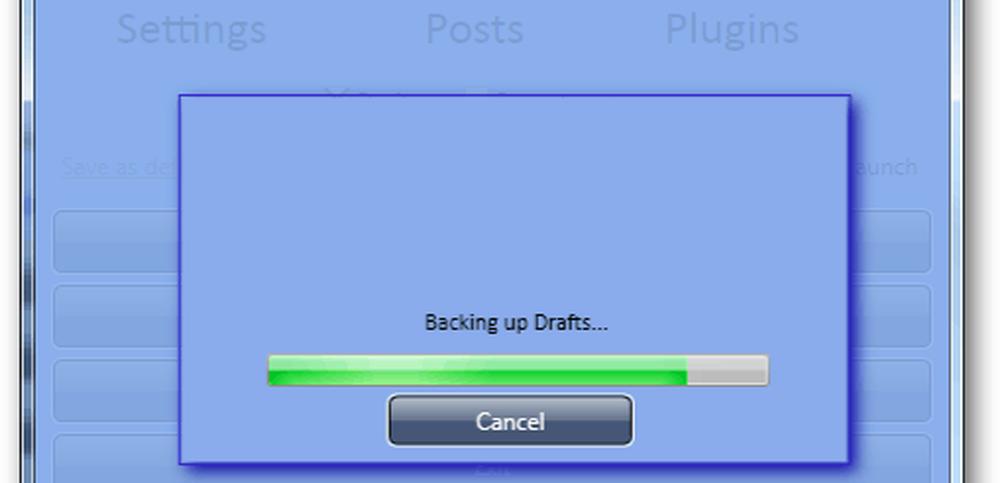
Ahora solo tiene que mover el archivo de copia de seguridad al equipo al que desea migrar la configuración de Live Writer. También instale la utilidad de copia de seguridad en el equipo de destino también.
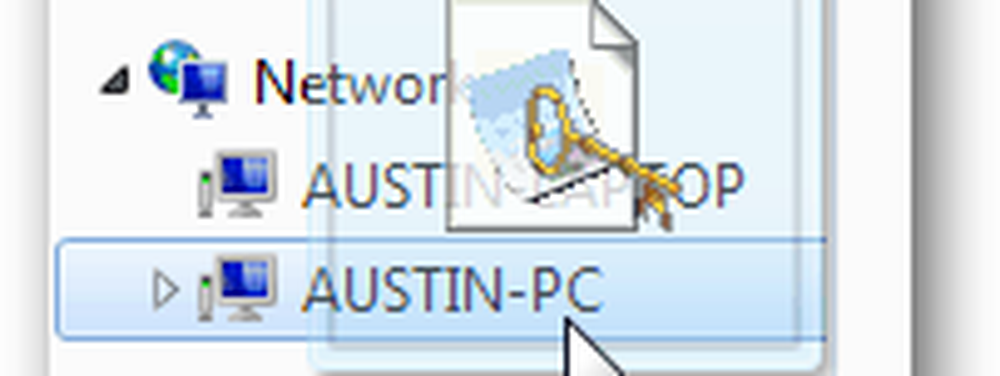
Ahora en la computadora secundaria, simplemente restaure el archivo de copia de seguridad que transfirió. Asegúrese de que Windows Live Writer esté cerrado antes de hacer esto, de lo contrario no funcionará correctamente.

El archivo de copia de seguridad es una extensión .wlwbackup, por lo que no debería ser difícil de localizar.

Una vez transferida, la instalación de Live Writer será un duplicado de la instalación de la que creó la copia de seguridad. Cualquier tema o configuración personalizada que tengas estará allí y cualquier otro elemento del que hagas una copia de seguridad también..





